15 Schritte zum Aufbau eines digitalen Arbeitsplatzes mit Microsoft 365
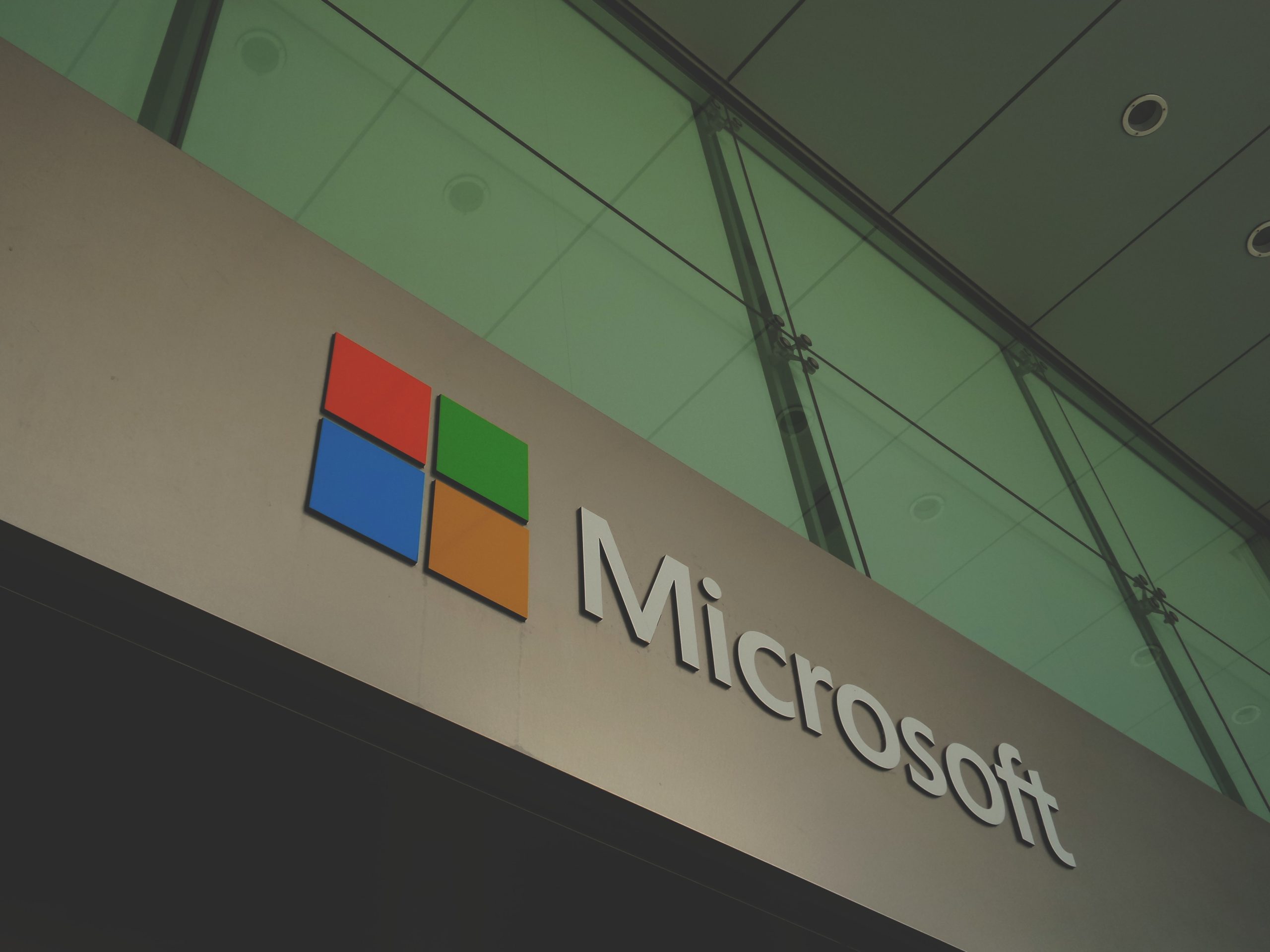
In diesem Blog werden 15 Schritte zum Aufbau eines digitalen Arbeitsplatzes auf Basis von Microsoft 365 mit praktischen Beispielen vorgestellt. Diese Beispiele werden in diesem Artikel detailliert beschrieben und verweisen auf technische Blogs zur Konfiguration.
1. Automatische Bereitstellung von Computern mit Microsoft Endpoint Manager
Mit Microsoft Intune oder Microsoft EndPoint Manager in Kombination mit Windows Autopilot können Sie Computer automatisch bereitstellen und aktualisieren. Heutzutage können manche Organisationen einen Computer nicht innerhalb von 60 Minuten ersetzen. Das Anfordern und Installieren eines neuen Computers kann mit dieser Lösung zu einem reibungslosen Prozess werden.
In vielen Unternehmen ist es nicht vorgesehen, Geräte mit Intune zu verwalten. Es ist nicht so produktiv und oft sehr unsicher. Windows Versionen sind durcheinander, einige Computer haben noch die alte Windows 10. Einige Computer sind seit 5 Jahren nicht mehr auf den neuesten Stand gebracht worden. Wenn Sie die Geschichte mit dem Autopiloten besser verstehen wollen, sollten Sie sich diesen Artikel ansehen. Eine wichtige Erkenntnis. Intune passt zu jeder Organisation. Von 5 Personen bis 10.000. Für Mac-Verwaltung (einfach) bis Windows 10, Android und iOS.
In 60 Minuten können Sie Windows Autopilot einrichten und einsatzbereit machen. Bereit für die Produktion. Nehmen Sie sich einen Moment Zeit, um diesen praktischen Blog zu lesen.
2. Windows Aktualisierungen mit Endpoint Manager
Windows Die Aktualisierung sollte ordnungsgemäß durchgeführt werden. Und vor allem automatisch in Wellen (Waves). Damit nicht jeder ein "lästiges" aber notwendiges Update bekommt. Wenn man es richtig macht. Das dauert ein paar Minuten pro Update. Und dieses findet nur alle 6 Monate statt.
Sicherheitsaktualisierungen erfolgen häufiger und nehmen weniger Zeit in Anspruch. Sie können ein Popup-Fenster einblenden und den Nutzern die Möglichkeit geben, innerhalb von 14 Tagen selbst zu entscheiden, ob sie dieses Update installieren möchten.
3. Office 365 Proplus-Installation über den Endpoint Manager
Office 365 Apps = Office 365 ProPlus mit Microsoft Teams können über Intune auf allen Computern für alle Benutzer installiert werden. Dies ist ein transparenter und sehr einfacher Prozess mit Überwachung und Follow-up im Intune-Portal.
4. Verwendung des neuen Microsoft Edge-Browsers
In dieser Demo können Sie sehen, dass dieser neue Computer in 24 Minuten installiert wurde. Völlig automatisch. Keinerlei IT-Interaktion. Sie können den neuen EDGE-Browser über das Intune-Portal auf allen Computern installieren. Viele der Vorteile dieses Browsers können Sie hier nachlesen.
Dieser Browser kann bestimmte Websites in den alten "Internet Explorer-Versionen" ausführen, sodass Sie die alten Anwendungen weiterhin öffnen können. Neue Anwendungen können mit der neuen Version geöffnet werden. Praktisch, um die 5-Browser-Kultur loszuwerden und weniger Support und Updates für all diese Browser anbieten zu müssen.
5. Kein manuelles Einloggen in Office 365 oder andere Anwendungen mehr
Sie müssen sich nie bei Edge unter Office 365 anmelden. In Microsoft Teams. In Ihrem Office 365 ProPlus. Denn Ihr Computer ist bekannt. Also keine lästigen Pop-ups oder Anmeldungen mehr!
Darüber hinaus können Sie alle Anwendungen von Drittanbietern in Azure AD integrieren, so dass Sie diese auch ohne Benutzernamen und Passwort nutzen können. Fast jede Anwendung kann integriert werden.
Myapps.microsoft.com ist eine dritte Möglichkeit. Wussten Sie schon, dass Sie Instagram, Facebook und andere Social-Media-Plattformen als Benutzer hinzufügen können?
6. Installieren Sie Anwendungen von Drittanbietern auf allen Computern
Sie können Anwendungen in Microsoft Intune oder EndPoint Manager auf verschiedene Weise installieren. In diesem Artikel habe ich beschrieben, wie Sie Software integrieren und automatisch aktualisieren können.
7. Migrieren Sie Ihre aktuellen persönlichen Dateien nach Office 365
Ob Sie OneDrive, Teams oder SharePoint verwenden. Es ist überhaupt kein Problem, Ihre eigenen Dateien "offline" zu öffnen. Natürlich ist es empfehlenswert, dass alle Dateien in Office 365 sind. Damit Sie Ihren aktuellen Fileserver loswerden.
In diesem Artikel erfahren Sie, wie Sie Dateien auf Ihrem Computer synchronisieren können, so dass die Benutzerfreundlichkeit gleich bleibt, wie sie jetzt ist. Hier können Sie die 10 Vorteile von OneDrive lesen. Zum Beispiel können Sie auch automatisch speichern Sie Ihre E-Mail-Anhänge auf Ihrem Computer, oder in Microsoft Teams.
8. Die Verschiebung des Dokuments nach Office 365
Alles, was Sie heute auf Ihrem aktuellen Dateiserver tun, ist das Ablegen von Dokumenten, auf die Sie später nie wieder in der gleichen Form zugreifen können. Fileserver sind statische Dokumentenmaschinen.
Sie haben keine Kontrolle über Fileserver-Dokumente, oft gibt es 20 Versionen. Und Sie können noch nicht zusammenarbeiten security Zusammenarbeit noch nicht auf lokalen Fileservern erzwingen. Es sei denn, Sie haben Ihre Umgebung mit den richtigen Tools wirklich dafür eingerichtet. Ist diese Umgebung eingerichtet?
Über diesen Blog können Sie die Migration von persönlichen Dokumenten sowie die Migration von Abteilungen oder Projektseiten durchführen. Mit dem MigrationstoolSharePoint können Sie jede Art von Datei bis zu 100 GB vom Fileserver auf Office 365 verschieben. Natürlich sollten Sie auch governance für Teams, SharePoint und OneDrive.
9. Entfernen Sie lokale Anwendungen und migrieren Sie zu Azure
Migrieren Sie Ihre Anwendungsserver und andere Systeme zu Microsoft Azure. Aber schließen Sie auf keinen Fall Ihre Domänencontroller, Dateiserver und Datenbankserver ein. Sie werden diese in Azure nicht mehr benötigen - jedenfalls nicht in der gleichen Form.
- Dateiserver werden auf Office 365 migriert.
- Entfernen von Domänencontrollern. Azure enthält einen kostenlosen Domänencontroller. (Azure AD) und wenn das nicht ausreicht, nutzen Sie die ADDS-Funktionen. (Dies ist ein vollständiger Domänencontroller - nur, wenn er wirklich benötigt wird)
- Sie können Ihre Datenbank- und Anwendungsserver so umgestalten, dass der SQL-Server zu einem SQL-Dienst in Azure wird. Billiger und stabiler. Keine Server-Updates mehr erforderlich. Keine Wartung auf der Infrastrukturebene.
- Anwendungen von Drittanbietern können sich in Ihr https://myapps.microsoft.com einklinken und Anwendungen nutzen , um sich in dieses Portal einzuklinken - ohne ein VPN.
- Software-Anbieter bieten heute tausende von Lösungen an. Diese in Ihr eigenes Rechenzentrum zu stellen, ist nicht mehr zeitgemäß. Es sei denn, Sie haben echte Gründe dafür.
10. Die Nutzer sollen sich selbst helfen
Viele Unternehmen werden durch den IT-Apparat völlig ausgebremst. Dabei sollte die IT nur eine unterstützende Rolle spielen. Automatisieren Sie triviale Aufgaben wie das Zurücksetzen von Passwörtern oder das Einrichten neuer Computer. Oder das Erstellen einer neuen sharepoint Bibliothek oder Teams . Organisatorische Ziele stehen an erster Stelle.
Selbstbedienung oder SSPR ist eine Option, mit der die Benutzer ihre Kennwörter leicht zurücksetzen können. Ohne dass sie die IT-Abteilung aufsuchen müssen.
Myapps ist ein Portal, in dem die Nutzer ihre eigenen Anwendungen oder Verteilergruppen, teams oder Listen verwalten können.
Microsoft Teams Kanäle und Teamseiten. Der Eigentümer kann Berechtigungen erteilen, so dass die Organisation dies selbst erleichtern kann. Gäste einladen, etc.
11. Dokumentensicherheit
Die Dokumentensicherheit kann auf mehrere Arten und Ebenen innerhalb von Office 365 erfolgen. Ich habe bereits ein Demo-Video gemacht, in dem gezeigt wird, dass es einem Computer nicht erlaubt ist, Organisationsdateien in Office 365 herunterzuladen. OneDrive, Teams oder SharePoint. Haben Sie das auch auf Ihrem Dateiserver?
Zusätzlich zu diesen Sicherheitsvorkehrungen können Sie natürlich mit dem Informationsschutz arbeiten. Jedes Dokument, das personenbezogene Daten enthält, wird mit einem Etikett versehen, so dass dieses Dokument die Organisation nicht verlassen kann. Nicht auf einem USB-Stick, nicht per E-Mail. Auch nicht durch Gäste oder vertrauenswürdige Kontakte, die Sie in einem Team der Organisation zulassen. Und erzwingen Sie einen weiteren 2. Faktor mit Hilfe der Multi-Faktor-Authentifizierung.
12. Verwaltung von mobilen Anwendungen- einschließlich BYOD-Geräten
Oft gelingt es uns, unsere stationären PCs und Laptops richtig zu schützen. Bei mobilen Geräten ist das oft nicht der Fall. Intune ermöglicht es Ihnen, Anwendungen zu isolieren und zu segmentieren, ohne dass Sie das Gerät in die Verwaltung geben müssen. Die Anwendung ist in der Verwaltung.
Die Daten der Organisation sind abgeschirmt. Einerseits mit einer PIN, einem Fingerabdruck, einer FaceID. Andererseits können Sie keine Dokumente in andere Anwendungen kopieren. Dies ist ein Beispiel für die Outlook-App. abgeschirmt auf einem BYOD. Sie brauchen sich also nicht mit Ihrem Informationssicherheitsberater oder Datenschutzbeauftragten auseinanderzusetzen.
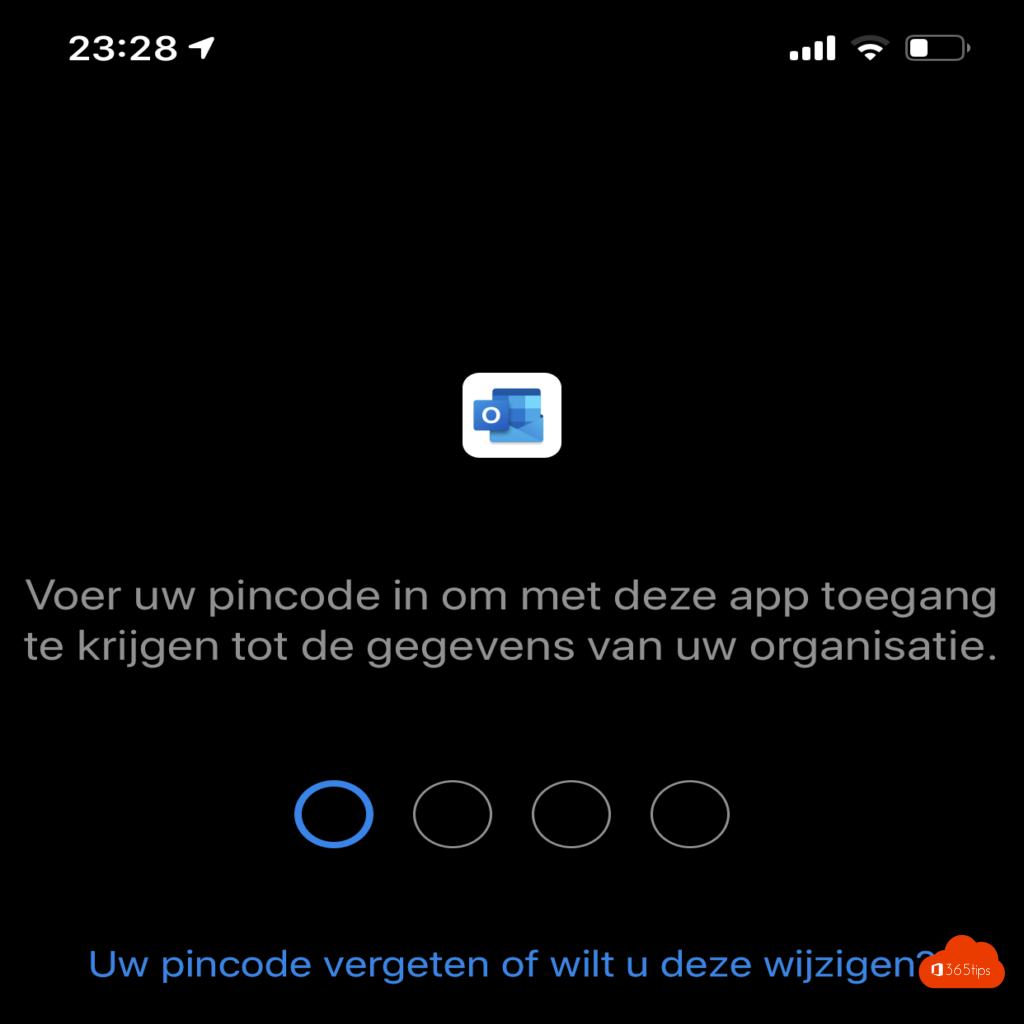
13. Automatisierung von Prozessen
Der durchschnittliche Mitarbeiter verbringt täglich 1,8 Stunden mit der Suche nach den richtigen Informationen. Dank der Automatisierung können Sie den Dokumentenfluss innerhalb der Organisation vereinfachen und standardisieren, so dass alle mit denselben Dokumenten arbeiten können. Ein einfaches Beispiel finden Sie hier .
14. Ein Intranet als zentraler Ort, um den Tag zu beginnen
Da die neue Version von SharePoint über eine moderne Benutzeroberfläche verfügt, ist es einfacher, ein schönes und funktionelles Portal zu erstellen, ohne ein Entwickler zu sein. Ihr Intranet kann die Landing Page sein, auf der Sie die richtigen Informationen aus Ihrer Organisation finden können.
Sie können das Gesamtbild von einem Dritten erstellen lassen, aber die Inhalte von der Einrichtung an vollständig selbst verwalten.

15. Wählen Sie die Wolke!
Die größte Herausforderung ist Ihre Denkweise und/oder Ihr Widerstand gegen Veränderungen! Wir denken oft, dass die Cloud nicht alle Funktionen bieten kann, die ein Unternehmen dynamischer und intelligenter machen.
Die Cloud ist eine strategische Entscheidung. Wenn Sie nichts wählen, wählen Sie das Alte. Und das haben Sie nicht wirklich gewollt, oder?
Lesen Sie auch: Merkmale und Funktionen von Microsoft 365 für Ihren digitalen Arbeitsplatz

Super Beitrag!